Сетевые узлы выполняют роль точек обмена информацией между устройствами. Иногда нужно узнать адрес узла, чтобы решить проблемы.
В этом руководстве рассмотрим, как узнать узел сети. Ознакомим с командой ping, другими инструментами и методами для получения информации о сетевых узлах.
Если вам нужно узнать информацию об узле сети, включая адрес, тип узла, версию ОС и другие параметры, этот материал для вас. Читайте дальше, чтобы узнать все о способах определения узла сети!
Определение узла сети
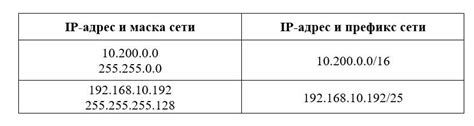
Для определения узла сети нужно знать его IP-адрес. IP-адрес используется в сети для обмена данными и состоит из четырех чисел, разделенных точками, например 192.168.0.1.
Помимо IP-адреса, узел может иметь другие идентификаторы, такие как MAC-адрес (физический адрес сетевого интерфейса), порт (сетевой порт для подключения к сети) и другие параметры. Эти идентификаторы позволяют устройствам быть уникальными и обмениваться данными внутри сети.
Определение узла сети помогает устранить сетевые проблемы, настроить оборудование и следить за состоянием сети. Знание узлов помогает идентифицировать проблемные устройства и принимать меры по их устранению.
Значение знания узла сети

- Отслеживание проблем: Знание узла сети позволяет быстро выявить и исправить проблемы связи или сбои в работе сети. Если известно, какой узел вызывает проблемы, можно сосредоточиться на его диагностике и устранении проблемы.
- Управление безопасностью: Знание узла сети полезно для обеспечения безопасности. С помощью узла можно устанавливать правила брандмауэра, фильтровать трафик и настраивать доступ к ресурсам сети.
- Управление трафиком: Знание узла сети помогает оптимизировать и управлять трафиком. Администратор может определить, какой узел использует большую часть ресурсов сети и принять меры для балансировки нагрузки или улучшения производительности.
- Поддержка устройств: Знание узла сети полезно при поддержке устройств. Подключение к узлу позволяет удаленно настраивать и восстанавливать устройство, проверять его состояние и проводить диагностику.
tracert используется для определения маршрута до указанного узла сети. Она отображает список всех узлов, через которые проходит сетевой пакет до достижения указанного узла.| tracert | Команда tracert позволяет узнать путь до узла в сети. Она отображает список всех промежуточных узлов, через которые проходит пакет до указанного узла сети. |
| arp | Команда arp используется для отображения таблицы ARP, которая связывает IP-адреса и MAC-адреса узлов в локальной сети. |
Чтобы использовать эти команды, откройте командную строку и введите нужную команду, указав IP-адрес или доменное имя узла сети. Результаты могут немного отличаться в зависимости от операционной системы и настроек сети.
Используя командную строку, вы можете быстро и удобно определить узел сети. Этот метод особенно полезен для проверки доступности узлов, проверки стабильности сетевого соединения или устранения неполадок в сети.
| Программа | Описание |
|---|---|
| Nmap | Инструмент для сканирования сетей, поддерживает различные протоколы. |
| Angry IP Scanner | Сканер IP-адресов и портов устройств в сети. |
| Wireshark | Программа для анализа сетевого трафика и отслеживания активности устройств. |
Как определить узел сети через веб-интерфейс роутера
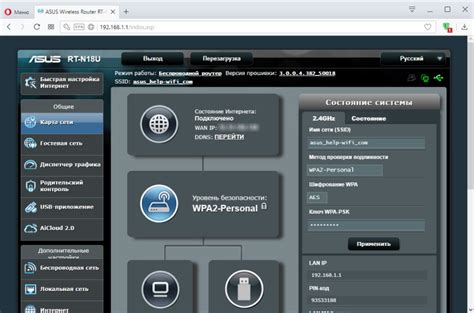
Вот пошаговое руководство, которое поможет вам определить узел сети через веб-интерфейс роутера:
- Откройте веб-браузер и введите IP-адрес вашего роутера в адресную строку. IP-адрес роутера обычно указан на задней панели роутера или может быть найден в документации к роутеру.
- Войдите в веб-интерфейс роутера, введя логин и пароль. Учетные данные для доступа указаны на роутере или в документации.
- Найдите раздел "Список подключенных устройств" или "Узлы сети". Он находится в основном меню или в настройках сети.
- Здесь вы увидите список всех подключенных устройств в сети. Устройства могут быть с IP-адресами, MAC-адресами или именами.
- Изучите список, чтобы определить нужные узлы сети. Можно искать по именам устройств или IP-адресам. Или просмотреть информацию об устройствах, чтобы определить их.
- Для получения дополнительной информации об устройстве можно использовать функцию просмотра подробностей на некоторых роутерах. Обычно там указана информация о скорости подключения, времени активности и другие данные.
Теперь вы знаете, как найти узел сети через веб-интерфейс роутера. Этот инструмент очень удобен для управления вашей домашней сетью.
Резюме: важность знания своего узла сети

Пользователи современных компьютерных сетей не всегда задумываются о значимости знания своего узла сети. Однако это знание может оказаться очень полезным и помочь в различных ситуациях.
Зная свой узел сети, мы можем легко найти устройства в одной сети и общаться с ними.
Мы также можем быстро исправить проблемы соединений, если знаем свой IP-адрес и устройства в сети.
Знание своего узла позволяет нам защитить сеть, контролировать доступ и защищать данные.
Это важно для успешного использования сетевых ресурсов и обеспечения безопасности.